Сначала администратор Skype для бизнеса должен назначить вам ПИН-код, после настройки которого вы получите уведомление по электронной почте. Если вы не получили уведомление или забыли свой ПИН-код, следуйте приведенным далее инструкциям для сброса ПИН-кода.
Нужно ли использовать ПИН-код каждый раз при присоединении к собранию?
В большинстве случаев для присоединения к собранию Skype для бизнеса ПИН-код не требуется. Достаточно знать номер телефона и идентификатор конференции, которые указаны в приглашении на собрание.
Вам может потребоваться ПИН-код только в указанных ниже случаях.
-
вы являетесь руководителем (ведущим) собрания и звоните с телефона, который не подключен к вашей учетной записи, например, с сотового или домашнего телефона;
-
Вы являетесь участником, но собрание заблокировано, и вы должны подтвердить свою личность перед присоединением.
Как сменить ПИН-код?
Способ изменения ПИН-кода зависит от того, используете ли вы Skype для бизнеса Online или Skype для бизнеса 2016 (локальная версия).
Примечание: Что делать, если я не знаю используемую версию? Попробуйте выполнить инструкции, представленные в разделе Skype для бизнеса Server 2015 (локальная версия). Если произошла ошибка, значит, вы используете версию Skype для бизнеса Online.
Skype для бизнеса Online
Если вы используете Skype для бизнеса Online, вы можете сбросить ПИН-код через портал параметров Skype для бизнеса. Чтобы перейти на портал параметров Skype для бизнеса, щелкните ссылку забыли ПИН-код телефонного подключения? в приглашении на собрание в Outlook.
Skype для бизнеса Server 2015 (локальная версия)
Если вы используете Skype для бизнеса в составе Skype для бизнеса Server 2015, вы можете сбросить ПИН-код, выполнив следующие инструкции:
-
В приглашении на собрание в приложении Outlook нажмите Забыли ПИН-код телефонного подключения?
Примечание: Чтобы просмотреть список номеров телефонов, назначенных для Организации, перейдите на веб-странице Конференц-связь с телефонным подключением.
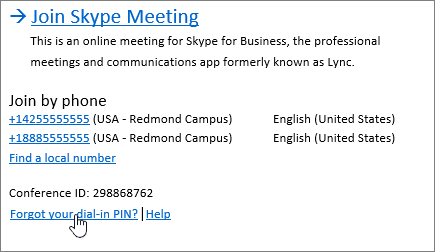
-
В разделе Персональный идентификационный номер (ПИН-код) щелкните Войти.
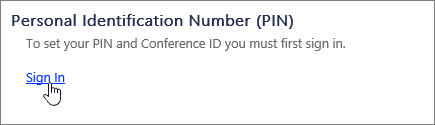
-
Выберите язык и щелкните Войти.
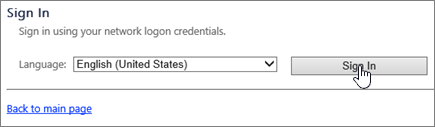
-
Введите те же имя пользователя и пароль, которые вы используете для входа в Skype для бизнеса или корпоративную сеть вашей компании.
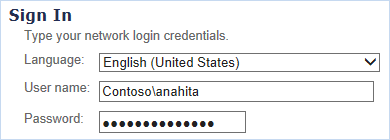
Если у вас возникли проблемы при входе в систему с помощью имени пользователя и пароля, ознакомьтесь со справкой по входу в Skype для бизнеса.
Примечания:
-
Если вы используете Skype для бизнеса Online при вводе имени пользователя и пароля появится следующая ошибка:
-
Не удалось выполнить операцию из – за непредвиденной ошибки. Если проблема не исчезнет, обратитесь к системному администратору.
-
Для изменения ПИН-кода вам потребуется обратиться к администратору. Если вы являетесь администратором (это означает, что вы приобрели подписку на Microsoft 365 ), вы можете сбросить ПИН-код самостоятельно.
-
-
В разделе Персональный идентификационный номер (ПИН-код) щелкните Изменить ПИН-код и выполните инструкции на странице.
После изменения ПИН-кода позвоните по номеру из приглашения на собрание. Введите идентификатор конференции и ПИН-код при появлении запроса.
Дополнительные сведения
Кроме того, полезную информацию, например о сроках действия ПИН-кода, местных номерах и командах тонального набора (DTMF), можно найти на странице Управление конференц-связью с телефонным подключением и ПИН-кодами. В нижней части страницы представлены команды для включения и отключения звука, а также другие действия.
Команды тонального набора в конференции
|
*6 |
Отключение и включение микрофона |
|
*4 |
Включение или отключение микрофонов аудитории |
|
*7 |
Блокировка или разблокирование конференции |
|
*9 |
Включение или отключение объявлений для участников, присоединяющихся к конференции и выходящих из нее |
|
*3 |
Воспроизведение имени каждого участника конференции в конфиденциальном режиме |
|
*1 |
Воспроизведение описания доступных команд тонального набора |
|
*8 |
Допуск участников, находящихся в зале ожидания конференции |
См. также
Присоединение к собранию Skype для бизнеса
Звонок на собрание Skype для бизнеса с мобильного или другого телефона











